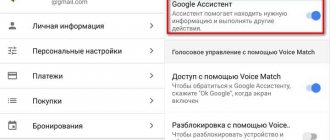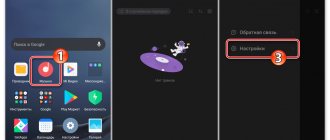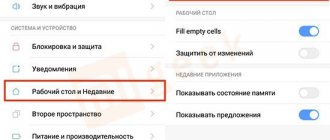На телефон Xiaomi (Redmi) установлена операционная система Android, с встроенными в неё сервисами компании Google, обеспечивающие базовую функциональность смартфона. Xiaomi разработала собственную оболочку MIUI, работающую на базе Android.
Оболочка нужна для того, чтобы изменить внешний вид, добавить уникальные функции и приложения, которых нет на других смартфонах на базе Android, а также для оптимизации работы и контроля за состоянием телефона.
Некоторые функции MIUI дублируют таковые в Android, заменяя их, либо сосуществуя одновременно. Не всем пользователям это нравится, многие хотят отключить или удалить те приложения, которыми не пользуются, но которые тратят на себя память, мощность процессора и заряд аккумулятора.
Отключение голосового ассистента Google Assistant на смартфонах Xiaomi
Голосовой ассистент – передовая разработка, позволяющая общаться с телефоном голосом, давать ему команды или задать вопрос, на который он ответит, либо подскажет, где поискать.
Как и любая сложная разработка, ассистент не всегда работает так, как того ожидают люди. Всё-таки, это программа, а не живой человек. Пользователей такое поведение раздражает, и они им не пользуются, но программа всё ещё работает и тратит ресурсы телефона Xiaomi.
Как отключить прослушку Google Assistant
Ещё одним камнем преткновения стал язык. Функциональность ассистента на английском языке на порядок превосходит таковой на русском, поэтому, если почитать отзывы пользователей из Европы или США, вы увидите другой опыт использования Google Assistant: он может управлять календарём, телефоном, приложениями и даже поддерживать простую беседу. В то время, как на русском языке он знает несколько команд и стеснён в разнообразии ответов.
Поэтому пользователи Xiaomi хотят отключить Google Assistant, чтобы он не расходовал ресурсы смартфона зря.
Для этого зайдите в общие настройки, найдите пункт «Google» и войдите в него.
Выберите меню
«Поиск, Ассистент и голосовое управление». Внутри зайдите в меню «Google Ассистент». Выберите вкладку «Ассистент». Внизу списка будут отображены устройства, зарегистрированные на вашем Google аккаунте, на которых активен помощник. Выберите «Телефон». Отключите пункт «Google Ассистент». Больше помощник вас не потревожит.
Вернуться к содержанию
Redmi Note 8 Pro
Снять активацию голосового помощника можно через кнопки и жесты, так как в моделях Redmi Note 8 Pro или других девайсах от компании Xiaomi вызов Google ассистента привязан к кнопке «Домой».
Прописано это действие в системных настройках, поэтому изменить их не составит труда:
- Открывают приложение «Настройки».
- Выбирают команду «Расширенные настройки». Она расположена в самом конце.
- Находят строку «Кнопки и жесты» и кликают по ней.
- Переходят в раздел «Запуск Google Ассистента».
- Около названия кнопки, которая вызывает помощник, устанавливают значение «Нет».
На заметку!
Для мобильных устройств, которые работают на платформе Miui 11, название команд будет немного отличаться («Настройки» – «Расширенные настройки» – «Функции кнопок» – «Запуск Google Ассистента»).
Отключение вызова поиска Google свайпом от нижней кромки экрана вверх
У меня на руках телефон с установленной оболочкой MIUI 10, я не могу узнать, как отключить вызов поиска на других версиях аппаратов Xiaomi.
Способ 1 Для того, чтобы на MIUI 10 отключить свайп с вызовом поиска, зайдите в общие настройки и найдите меню «Рабочий стол и недавние».
Нужно отключить пункт
«Открывать поиск жестов вверх».
Способ 2 В зависимости от модели телефона Xiaomi, поиск не вызывается свайпом в том случае, если зайти в меню «Безграничный экран».
Выбрать способ навигации
«Жесты». В этом случае свайп от нижнего края экрана вверх означает возврат на рабочий стол, который заменяет команду вызова поиска. Вернуться к содержанию
Какие приложения можно отключить
Выключение работы каких-либо программ у каждого вызвано своими причинами. Чаще всего отключают стандартные утилиты, работающие в фоновом режиме. Например, «Сканер», «Календарь», «Часы» или «Калькулятор». Это позволяет очистить производительность от лишних процессов.
Также отсоединение можно осуществлять, если вы интенсивно используете какой-то мессенджер, но даете постороннему человеку ваш телефон и не хотите, чтобы он видел уведомления.
Важность отключения ненужных компонентов
Деактивация лишних режимов и приложений поможет продлить работу смартфона Xiaomi. Каждая программа расходует заряд аккумулятора. На устройстве есть функции, которые включены по умолчанию или работают в режиме автонастройки. Любая активность сказывается на заряде батареи. Если деактивировать ненужные функции и приложения, смартфон без подзарядки сможет проработать 2-3 дня.
Правда, Xiaomi ценят за то, что это устройство сравнимо с мини-компьютером. Владельцам гаджетов не нужно себя ограничивать. На смартфон можно загружать различные мессенджеры (Телеграм). С гаджета разрешается выходить в интернет и получать доступ к социальной сети (ВКонтакте, Фейсбук, Инстаграм, Твиттер).
Разработчики Xiaomi предоставляют пользователям возможность работать с любой программой и на какой угодно интернет-платформе. Активность браузера, мессенджера, любого приложения можно ограничить во времени, предварительно выставив таймер работы. Программы смогут самостоятельно отключаться спустя 5-30 минут. Возможность ограничивать работу приложений во времени сокращает расход аккумулятора, продлевает срок жизни смартфона.
Шаги по предотвращению проблемы
- Загрузите приложение автоматической передачи файлов и приложение File Manager
- Откройте приложение Auto File Transfer и разрешите все, что угодно
- Нажмите кнопку «плюс» в верхней правой части приложения
- Назначьте имя по вашему выбору для задачи в разделе «Имя:»
- Выберите источник / текущую папку ваших скриншотов. В нашем случае это будут скриншоты Android / Storage / Emulated / 0 / DCIM /.
- Выберите целевую папку для скриншотов. Это новая папка вне скриншотов android / storage / emulated / 0 / DCIM /, так что Google не будет автоматически делать резервные копии скриншотов с помощью снимков с камеры.
- Оставьте разделы «Option» и «Advance» как есть.
- Нажмите кнопку «Добавить» для раздела «Фильтр имени файла»
- Нажмите на выпадающее меню
- Во всплывающем окне выберите «Конец».
- Теперь, кроме этого, вы увидите раздел «Ключевое слово». Нажмите на него и добавьте ключевое слово «.nomedia» (без двойных кавычек).
- Нажмите на значок сохранения в правом верхнем углу страницы.
- Затем откройте приложение File Manager
- В нашем случае перейдите к исходному файлу, то есть к скриншотам android / storage / emulated / 0 / DCIM /.
- В этой папке создайте новый файл с именем «.nomedia» (без двойных кавычек), используя кнопку «плюс» в левом нижнем углу страницы.
- Нажмите OK, и теперь с вами все в порядке.
Как отключить приложения на Xiaomi
Для такого действия, как отключение программ, существует целых три метода.
Выключение приложений возможно:
- с помощью «Настроек»;
- через установку специальной утилиты;
- используя «Настройки» в Play Market.
Теперь разберем каждый способ отдельно.
Способ первый:
- Откройте «Настройки».
- Перейдите во вкладку «Все приложения».
- Выберите нужную программу и зайдите на ее страницу.
- На нижней панели нажмите на «Закрыть», а далее подтвердите свой выбор кнопкой «Ок».
Готово.
После этого приложение перестанет работать до тех пор, пока вы не активируете его подобным образом.
И наконец, необходимо выключить опцию «Автозапуск», которая находится в том же разделе, чтобы программа не возобновляла работу после перезагрузки телефона.
Способ второй:
- Зайдите в Play Market.
- Найдите и скачайте программу «Activity Launcher».
- На главной странице вверху смените раздел «Последние действия» на «Все действия».
- В перечне программ найдите «Настройки».
- В «Настройках» необходимо выбрать «Все приложения» (если таковых несколько, подойдут самые первые) и удерживать до появления меню.
- Нажмите на «Запуск действия».
- Далее, отыщите нужную утилиту и нажмите «Отключить».
Готово.
Способ третий:
- Зайдите в Play Market и откройте меню слева.
- Выберите раздел «Справка/отзыв».
- На сайте, куда телефон вас переадресует найдите «Как удалять приложения на Android».
- Далее, в инструкции нажмите на «Перейти к настройкам приложения».
- Вы перейдете к перечню скачанных и установленных утилит.
- Выберите какую-нибудь программу Google.
- Нажмите «Отключить».
Готово.
Кроме Google-приложений, отключить возможно и некоторые программы от Xiaomi.
Инструкции дизактивации аналогичны на всех моделях Xiaomi: Xiaomi Redmi 3 Pro, Xiaomi Redmi 5, Xiaomi Mi 8 и т.д.
Что вам нужно, чтобы решить это
Вот некоторые из быстрых исправлений, которые не позволяют Google Фото автоматически загружать скриншоты.
Приложение автоматической передачи файлов
Это приложение в основном помогает вам мгновенно перемещать скриншоты из исходной папки «DCIM». Например, если вы сделаете снимок экрана, снимок экрана сначала будет сохранен в каталоге android / storage / emulated / 0 / DCIM / screenshots. После его сохранения это приложение полностью переместит его в целевое местоположение, которое вы назначите при настройке. Таким образом, предотвращая падение ваших скриншотов с помощью снимков с камеры.
Файловый менеджер
Это приложение для создания нового файла, который будет работать с функциями первого приложения. При этом вы создадите пустой файл в папке android / storage / emulated / 0 / DCIM / screenshots. Это скажет Google, что папка со скриншотами пуста, поэтому в случае, если первое приложение работает нестабильно и почему-то не работает, это приложение вступает в игру и напоминает процесс резервного копирования, что папка android / storage / emulated / 0 / DCIM / screenshots пуст и не нуждается в резервном копировании.
Простой Менеджер Файлов: мои документы
Price: Free
Отключение персонализированной рекламы
Если выключить персонализацию рекламы, будет гораздо меньше надоедливых объявлений.
- Открываем настройки и опускаемся до вкладки «Конфиденциальность». Заходим и также пролистываем страницу вниз, пока не появится пункт «Реклама».
- Активируем галочку напротив «Отключить персонализацию рекламы». Читаем предупреждение и нажимаем «ОК».
- Возвращаемся в исходное меню и открываем «Пароли и безопасность». Нам понадобится пункт «Конфиденциальность».
- Снимаем галочки напротив «Программа улучшения качества» и «Отправлять данные для диагностики». Далее заходим в «Рекламные службы» и деактивируем строку «Персонализированная реклама».
Почему это происходит?
Все начинается с исходной папки «DCIM». Однако не все пользователи смартфонов столкнутся с этой проблемой, поскольку это происходит из-за конкретной версии Android или, возможно, производителя вашего телефона. Для большинства телефонов Android снимки с камеры обычно представляют папку «DCIM». Но в некоторых случаях это может быть не так, и другие фотографии каким-то образом будут помещаться в ту же папку. Алгоритм говорит Google сделать резервную копию папки «DCIM», в которой будут сохраняться только фотографии с камеры. Но поскольку у нас другой сценарий, все в папке DCIM будет автоматически создаваться резервные копии, что означает, что на скриншотах будут скопированы снимки с камер, и все они будут рассмотрены для резервного копирования в Google Фото.
Кредит: Google